Сегодня нам предстоит разобраться, как включить фонарик на "Айфоне 5S". Есть ли данная опция на изучаемом смартфоне? Где она находится? Ответы на все эти вопросы будут представлены далее. На самом деле фонарик имеется практически на каждом современном мобильном телефоне. Но есть ли данная опция у "яблочных" устройств?
Описание
На самом деле фонарик на айфонах есть. Он расположен на задней панели, около объектива камеры. Работает фонарик как вспышка. Но и функцию освещения он тоже может выполнять. Главное - знать, как включить фонарик на "Айфоне 5S".
Тем не менее изначально в "яблочных" телефонах не было данной опции. Загрузить фонарик можно было при помощи AppStore. После этого вспышка начинала освещать все вокруг. Но приложения работали не лучшим образом, так как их основная масса была создана любителями-программистами. На данный момент включить фонарик на iPhone можно несколькими способами. Причем без дополнительного контента. Компания Apple наделила iOS стандартным приложением для использования вспышки в качестве фонарика.
Быстрое включение
Теперь поговорим о том, как активировать данную опцию. Как быстро включить фонарик на "Айфоне 5S"? Первый вариант - использование "Пункта управления". С его помощью можно включать и выключать множество опций.
Чтобы активировать фонарик, необходимо:
- Включить мобильный телефон.
- Сделать вайп в нижней части экрана.
- Отыскать иконку фонарика и нажать на нее. Она расположена в левой части появившегося бокса.
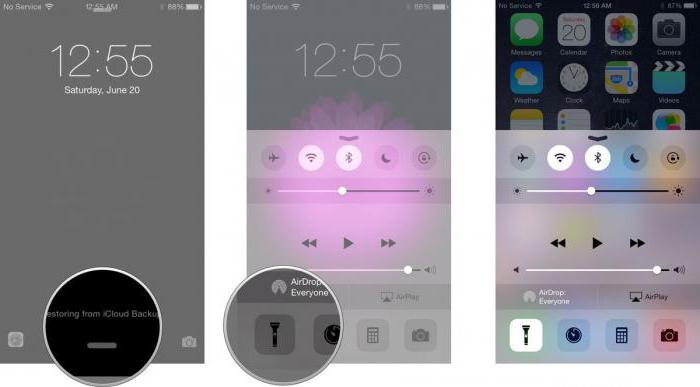
Вот и все. После этого вспышка загорится и будет выполнять функцию обычного фонарика. Но это еще не все. Как включить фонарик на "Айфоне 5S" при звонке? Данная опция позволяет включить световое оповещение при входящих вызовах. Это довольно распространенная функция, особенно среди тех, кто часто ходит со смартфоном в беззвучном режиме.
На звонок
Для того чтобы применять фонарик в качестве светового оповещения о звонке, необходимо воспользоваться главным меню устройства. Как включить фонарик на "Айфоне 5S"? Инструкция, представленная вашему вниманию, поможет воплотить задумку в жизнь.
Чтобы поставить световое оповещение о входящих вызовах, нужно:
- Зайти в главное меню iPhone и перейти в раздел "Настройки".
- Открыть "Основные". В появившемся меню нажать на строчку "Универсальный доступ".
- Щелкнуть по кнопке "Вспышка предупреждений".
- Перевести нужные переключатели в положение "Вкл.". При этом около них должен загореться зеленый индикатор.
- Выйти из меню.
На данном этапе все действия заканчиваются. Теперь, в зависимости от обстоятельств, при входящих звонках будет включаться и выключаться вспышка. Отключение данной опции происходит аналогичным образом.
![]()
Отныне понятно, как включить фонарик на "Айфоне 5S". Это далеко не самая трудная задача. При желании человек может загрузить специализированное приложение для iPhone под названием "Фонарик" (или что-нибудь в этом роде). Тогда нужно будет только нажать на кнопку активации функции после запуска соответствующей программы. Но этот вариант развития событий на практике встречается все реже и реже. Пользователи предпочитают пользоваться встроенным фонариком на айфоне.
Всемирно известный производитель мобильных девайсов Apple славится своим особым отношением к людям с ограниченными возможностями. Устройства этого производителя максимально адаптированы под потребности таких людей. Функции смартфонов эппл подстроены под различные физиологические ограничения.
Но, как это ни странно, подобные функции могут быть полезными и для здоровых людей. Например, многие владельцы айфонов отмечают удобство визуального оповещения входящего звонка или смс – сообщения, которое проявляется мигающей вспышкой при вызове от другого абонента. В этой статье рассказывается, как включить вспышку на айфоне. А для начала отметим, что эту функцию можно активировать на iPhone 5, iPhone 5S, iPhone 6 и других моделях «яблочных» телефонов.
Впервые LED-вспышка была внедрена в айфоны четвертого поколения, а уже потом – в модели iPhone 5S и многие другие версии гаджетов. Вспышка на айфоне более ранней версии (3-й и предшествующих) отсутствовала. Однако желающие могли купить к девайсу дополнительный флеш – аксессуар, который при подсоединении его к аппарату заменял вспышку на iPhone. Это был своеобразный прототип современной лед-технологии.
Но вспышка iPhone четвертой версии уже была встроенной. И последующие девайсы тоже стали оснащаться этим элементом. Светодиод стал располагаться на задней части корпуса смартфона рядом с камерой. Главная его функция – поддержание необходимого уровня освещенности при съемке фото и видео. Но не только это – лед-вспышка выполняет и другие важные задачи, о которых будет рассказано дальше.
Способ включения вспышки на айфоне
В соответствии с настройками по умолчанию, входящие вызовы в айфонах сопровождаются полифонической мелодией и вибрацией, которые создаются вибрирующим мотором невероятно маленьких размеров. Владельцы гаджетов могут выбрать любой трек, чтобы поставить его на звонок, а также задать определенную вибрацию к любым контактам. Для большинства юзеров этого разнообразия функций бывает вполне достаточно, но другим хочется еще больше подчеркнуть свою индивидуальность. Еще один способ оповещения о звонке можно очень быстро. Это будет очень яркий сигнал при вызове абонента и получении смс-сообщения.
Итак, для включения вспышки на «яблочном» телефоне и установки ее в качестве оповещения при получении смс или входящего вызова, нужно проделать следующее:
- Зайти в меню своего мобильного гаджета и перейти к основным настройкам, выбрав раздел универсального доступа.
- В пункте слух щелкнуть по выключателю вспышки предупреждений.
На этом все! Вот так легко и просто – всего в 2 шага – можно установить вспышку на звонки и смс. Теперь, кроме индикации вызовов в виде звуковых оповещений и режиме вибро, пользователь сможет узнавать о звонках по яркой вспышке. Оптический индикатор вызовов особенно пригодится людям со слабым слухом или глухонемым людям, но и для всех остальных он станет уникальной фишкой.
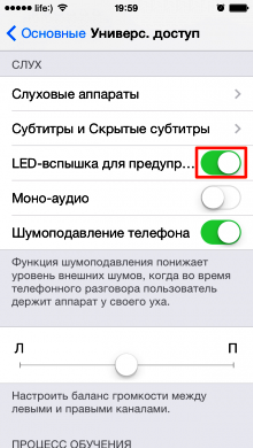
Однако, следует отметить, что срабатывать индикация будет только в том случае, если дисплей гаджета будет находиться в заблокированном состоянии. Если же это не так, при поступлении входящих вызовов на экране появится уведомление, а мигания вспышки не будет. Но, совершенно понятно, что в подобной ситуации это и не нужно. Таким образом производитель тщательно продумал применение этой функции на айфоне, хотя она и не самая важная. В описанной ситуации заряд батареи существенно экономится.
Любой пользователь умеет включать фонарик на «яблочном» телефоне, но после установки вспышки на звонок смс-сообщения и вызовы тоже будут знаменоваться яркими световыми эффектами. И, хотя, большинству пользователей эта функция вряд ли пригодится, знать о всех возможностях своего гаджета полезно любому владельцу айфона.
Что делать, если темнота уже наступила, а фонарика под рукой нет? Не можете прочесть меню в ресторане при тусклом свете или поздно ночью возвращаетесь домой? Мы советуем вам нащупать в вашем кармане iPhone. Приятная новость заключается в том, что в Айфон уже встроен яркий фонарик, вам нужно только включить его.
Итак, в этой инструкции вы узнаете:
Как обстоят дела с приложениями-фонариками для iOS?
Помните ли вы те времена, когда магазин App Store был заполнен приложениями-фонариками?
Все дело в том, что сделать фонарик для iPhone 4 или 5 было излюбленной задачей любого iOS-разработчика. Устройство подобных программок более чем простое: при нажатии на кнопку срабатывает встроенная в iPhone вспышка - предназначенная, в сущности, для других целей, а именно для фотокамеры.
Соответственно, многие фонарики на iPhone 5s не работали должным образом: они были созданы любителями, а не программистами-профессионалами.
Несколько лет назад компания Apple решила для себя: все, хватит. Они удалили из Аппстора все фонарики и встроили аналогичное приложение в iOS, операционную систему Айфона. (Впрочем, с того времени в магазине появился не один и не два фонарика для Айфона с новыми функциями и привлекательным дизайном.). Сейчас фонарик можно включить через Пункт управления iPhone.
Что такое Пункт управления iOS
Пункт управления предназначен для доступа к основным возможностям Айфона. Открыть его можно практически с любого экрана, для этого даже не нужно вводить пароль.
Окно пункта управления
Как включить фонарик на айфоне 4 (5, 6)
Для открытия Пункта управления, сделайте свайп внизу экрана. Появится бокс с несколькими иконками. В левом нижнем углу вы увидите маленькую иконку фонарика.
Нажмите на нее для того, чтобы включить или выключить фонарик на Айфоне. Нужно отметить, что данный способ включения работает с такими iOS устройствами, как айфон 4, айфон 5 и 5s. Да и с более поздними моделями телефона методы аналогичны.
Общая ошибка: забыли выключить фонарик на телефоне
Когда вы нажимаете кнопку питания на iPhone, переключая его в спящий режим, вы отключаете фонарик, права ведь? Нет!!
Люди ходят со светящимися карманами, поскольку не знают, как как отключить фонарик на Айфоне. Для этого всего-то нужно зайти в контрольный пункт и отключить фонарь после его использования. В ином случае, приложение Flashlight отключается на телефоне только после того, как вы полностью выключаете телефон или ваша батарея полностью разряжается.
Как выключить фонарик на айфоне
Отключается виджет очень просто:
- Зайдите в Пункт управления
- Найдите значок фонарика и нажмите на него
- Убедитесь, что фонарик камеры выключен, повернув телефон крышкой к себе.
Не забывайте о батарее. Если у вас проблемы с быстрым расходом батареи, я советую вам прочесть статью, в которой я собрал советы, . Хотя текст предназначен для пользователей Андроид, обладатели Айфонов найдут в ней множество универсальных советов.
Почему не работает фонарик на айфоне
Если не работает фонарик на iPhone 5s или более ранних/поздних моделях, то, чаще всего, это связано с программной ошибкой iOS или Пункт управления. В данной ситуации можем посоветовать зайти в Appstore и установить альтернативные приложения для включения вспышки на iPhone.
Мы собрали избранные фонарики, которые могут стать отличным вариантом, если не включается фонарик на Айфоне стандартным способом.
Flashlight by Rik
Бесплатный фонарик для Айфона, без рекламы, очень шустро работает (занимая при этом всего около 100 Кб ОЗУ), прекрасный интерфейс и корректная работа на iPhone 5, 6 и для устаревшего iPhone 4s. Советую поместить на домашний экран, чтобы держать яркий фонарь всегда под рукой. Отличное решение, если не работает фонарик на iPhone 5.
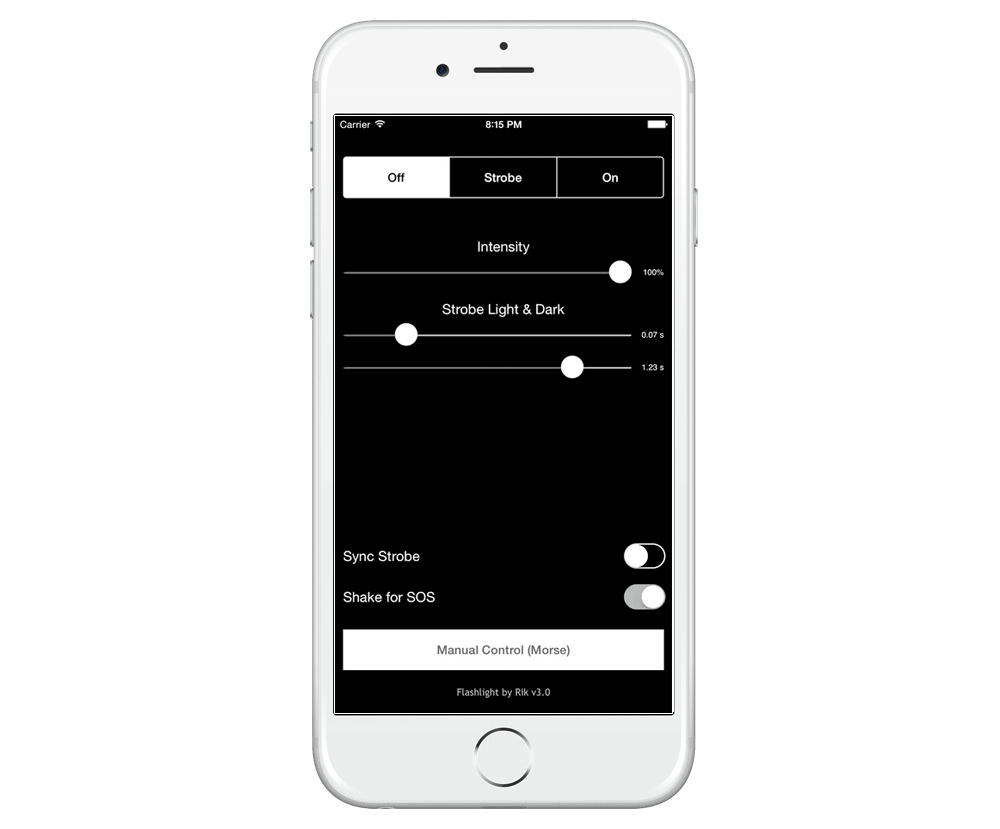
Flashlight XS: включаем мигание на айфоне
Flashlight XS позволит включить мигание на айфоне в самых экстренных ситуациях. Помимо прочего, это действительно неплохое решение в случае, если не работает фонарик на айфоне. Приложение мгновенно запускается, ибо сочетает в себе все достоинства оптимизации iOS. В отличие скажем, от некоторых других фонариков для телефона, которые иногда попросту "вылетают" и не включаются.
SOS My Location - Personal Safety App
Если вам нужен фонарик сугубо в практических целях, то это приложение сочетает в себе SOS-сигнализацию, gps-трекер и мощный, яркий карманный фонарик для айфона. Работает как на iPhone, так и iPad.
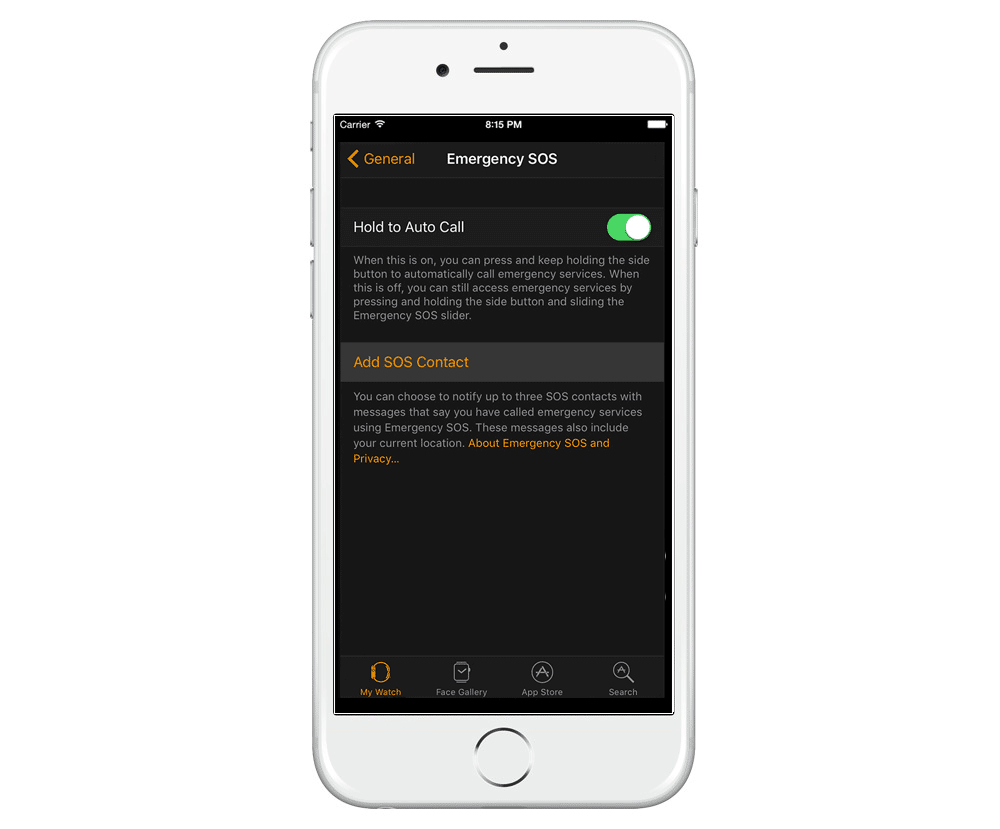
Как включить вспышку при звонке на айфоне без использования сторонних приложений
Сейчас я расскажу вам, как сделать, чтобы айфон мигал при звонке. Многие пользователи усиленно пытаются найти эту опцию, поскольку мерцание вспышки действительно помогает во многих ситуациях, особенно при включении беззвучного режима на iPhone, когда вибрация также нежелательна, а пропускать входящие сообщения непозволительно.
Однако далеко не каждый пользователь в курсе, что вспышка при звонке в iphone включается в настройках операционной системы iOS.
О отличие от других телефонов, в iPhone 5s, 6 и других моделях по умолчанию не работает вспышка при звонке. Тем не менее, не стоит забывать о разделе Accessibility (Универсальный доступ), где расположены параметры для пользователей с ограниченными возможностями. Предполагается, что вспышка при звонке на айфоне будет незаменима для слабослышащих пользователей, поэтому соответствующую опцию включили в данный раздел.
- Откройте Настройки на Домашнем экране
- Перейдите в раздел Основные - Универсальный доступ
- В секции “Слух” активируйте настройку "Вспышка предупреждений" (LED Flash for Alerts).
Именно таким образом устанавливается вспышка на звонок iPhone штатными методами. Конечно же, есть способы и более интересные - например, использование приложений Apple Store, но в данном случае на руку играет скорость.
Все. После активации вспышки для входящих звонков просто положите телефон вниз экраном и ждите, пока не придет входящее сообщение или вам не позвонят (советуем предварительно протестировать функцию на iPhone).
Сообщать о поступившем вызове или смс ваш смартфон на iOS может не только мелодией и вибрацией, а еще и мерцанием вспышки. Изначально такая функция разрабатывалась для слабослышащих пользователей, но она может быть полезна всем. Расскажем, как включить вспышку на своем Айфоне на звонке – в обычном режиме или беззвучном, для каких версий iOS это возможно.
Перед тем, как поставить вспышку на звонок, проверьте, обладает ли смартфон технической возможностью сделать это. Фонарик и подсвечивание снимка появились только в Айфоне 4, для более ранних моделей можно было докупить внешнее устройство. В старших моделях, включая популярные iPhone 5s, SE и iPhone 6, 7, подсветка фотосъемки встроена изначально.
В меню iOS 10 вспышка при звонке включается в специальном подразделе. Как сделать вспышку при звонке на Айфоне:
- Запустите основные настройки.
- Переходите в «Универсальный доступ».
- Пролистните до группы «Слух».
- Кликните на строчку «Вспышка предупреждений».
Откроется подраздел дополнительных параметров вспышки на Айфоне. Если вы желаете установить мигающий сигнал во время звонка, включите ползунок на первой строке. При этом смартфон будет также моргать при получении смс, срабатывании будильника, наступлении события из календаря или напоминаний – но только при заблокированном дисплее. Если телефон не блокирован, фонарик не моргает.
Если вам надо, чтобы вспышка мигала исключительно в беззвучном режиме, активируйте вторую строку. Тогда при звонке на iPhone вы почувствуете вибрацию и увидите мерцание – в темном помещении такая иллюминация поможет быстрее ответить на вызов, не слыша рингтон. Вы можете переместить оба ползунка, тогда вспышка на Айфоне при звонке будет появляться с включенным и отключенным звуком.
Как включить в iOS 9
В предыдущих версиях ОС активировать подсветку тоже можно. Последовательность действий, как включить на Айфоне на iOS 9 вспышку при звонке, лишь слегка отличается:
- Открывайте основные настройки.
- Переходите в «Универсальный доступ» и листайте до группы «Слух».
- Включайте строчку «Вспышка предупреждений».
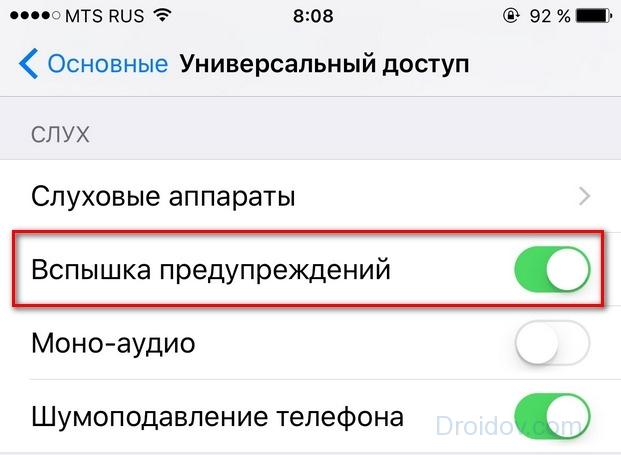
Дополнительных параметров здесь нет, подключить мигание только в беззвучном режиме не удастся. Для расширения меню настроек обновитесь до iOS 10, если вы не владелец iPhone 4 или 4S – этих телефонов уже нет в списке поддерживаемых последними ОС.
Как выключить
Как включить вспышку при звонке на iPhone, мы разобрались. Отключение функции не займет много времени – открываем опять блок «Слух» и устанавливаем ползунок напротив «Вспышки предупреждений» в неактивное состояние. Его цвет сменится с зеленого на серый, у вас получилось отключить вспышку.
Активировать фонарик
Еще один вариант использования подсветки фотосъемки – режим фонаря. При этом телефон начинает светить постоянно, а не моргать, пока вы не отключаете функцию. Как включить фонарик: откройте нижнюю панель управления, проведя пальцем вверх от края экрана. Кликните на кнопку с изображением фонарика.
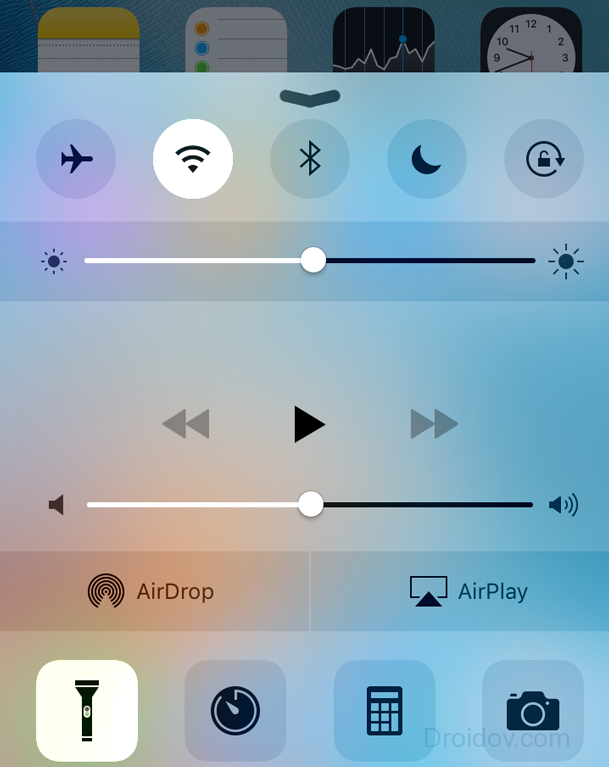
Возможно, Вы неоднократно видели, как смартфон Ваших знакомых при получении входящих звонков начинает активно мигать вспышкой, Вам это понравилось и теперь Вы желаете узнать, как сделать, чтобы Андроид мигал при звонке? Сегодня мы расскажем Вам, как этого добиться, а поможет нам в этом Мигающий фонарик. Поехали! Как сделать мигающий фонарик при звонке на Андроид Вы узнаете из нашей статьи.
Что это там искрится в темноте? Быть может, сварщик решил немного поработать в ночи? Нет, это кому то СМСка пришла! Хочешь так же? Тогда читай дальше и не задавай глупых вопросов, пока не дочитаешь до конца и не выполнишь всё, что написано! 🙂
К сожалению, не каждый Андроид-гаджет имеет в своём распоряжении особые диоды, отвечающие за световое оповещение входящих событий. В частности, на бюджетных телефонах, работающих под старыми версиями операционной системы с зеленым роботом, такой железной фишки нет.
Тем не менее, практически все современные смарты имеют обычную вспышку, которую мы используем, фотографирую в условиях недостаточной освещённости. И ответ на изначальный вопрос напрашивается сам собою: мы должны найти способ использовать эту имеющуюся вспышку для подачи нам знаков о входящих! Всё гениальное – просто! Как же реализовать эту идею? Как нам сделать так, чтобы наш Андроид смартфон мигал при входящем звонке?
Всё довольно прозаично и интуитивно понятно каждому. Вам понадобится приложение Мигающий супер полезный фонарик, которое можно скачать из магазина Гугл Плей . Когда установите его – потестируйте и поковыряйтесь в настройках – там Вы сможете указать случаи, когда Вы хотели бы получать световое уведомление – лишь звонки или еще и входящие СМСки? Не забудьте дать ему доступ к вспышке Вашего смартфона в настройках системы Вашего гаджета!
Скачать Мигающий чудо-фонарик и сделать, чтобы Андроид мигал при звонке можно по ссылке:



